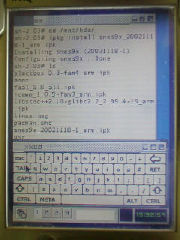
7.Familiar0.5.2とDualBoot (ホントに0からの…+)自己責任で。
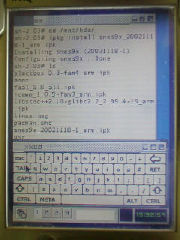
※現在、BlackNetさんのサイトにつながらないようです。
Downloadのipaqfdisk.zipは、このBlackNetさんのXのイメージにiPAQ自身のみで
CFをfdiskを行えるようパッケージをいくつか加えて限界までサイズを小さくしたものです。
(なのでrootイメージの中にほとんど空きがありません。SNES9Xのパッケージもインストール済み。)
前の項目(ホントに0からsnes9x)で紹介したBlackNetさんのイメージを
もう少し使ってより使いやすく?する一歩踏み込んだ方法を説明しようと思います。
BlackNetさんのXのイメージはFamiliar0.5.2ベースに(0.5.2より)標準の
WindowManagerのmatchboxが使用されています。
このままMenu - Configuration - Rotation - Landscape Left等をすると
以降メニューがうまく表示されなくなるので、
こちらのみを改善したい時はWindowManagerはそのままで foal という
メニュー表示アプリをインストールすることで解決します。
sh-2.03# cd /mnt/hda/
sh-2.03# ipkg install foal_0.8_all.ipk
sh-2.03# reboot
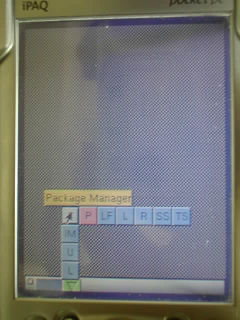
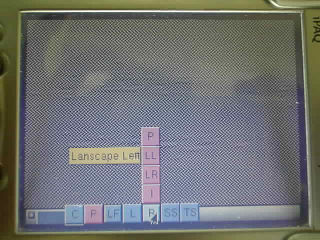
※アンインストールしたい時は、
sh-2.03# ipkg remove foal
また、matchboxでsnes9xを実行すると強引に画面サイズに合わせようとして
文字が潰れてしまったりもします。
これを改善したい時はWindowManager自体を換える必要があります。
軽量なよく知られたWindowManagerのicewmと
blackbox (Familiar0.4でMultiBoot で少し紹介しました。)の導入の仕方を説明しようと思います。
まずは、icewm(icewm_1.0.9-fam3_arm.ipk)の方はインストール自体はそのままできます。
sh-2.03# cd /mnt/hda/
sh-2.03# ipkg install icewm_1.0.9-fam3_arm.ipk
(この時点でZaurus用のsnes9xがインストールできるようになります。)
ただインストールしただけではWindowManagerを変更することはできないので
/usr/bin/x-window-managerを変える必要があります。
デフォルトでは、/usr/bin/matchboxのリンクファイルとなっているので
これを/usr/X11R6/bin/icewmのリンクファイルに変更してrebootすればO.K.です。
sh-2.03# mv /usr/bin/x-window-manager /usr/bin/x-window-manager.bak
などとしてリネーム。
sh-2.03# ln -s /usr/X11R6/bin/icewm /usr/bin/x-window-manager
sh-2.03# reboot
※元に戻したい時は
sh-2.03# rm /usr/bin/x-window-manager
sh-2.03# mv /usr/bin/x-window-manager.bak /usr/bin/x-window-manager
です。
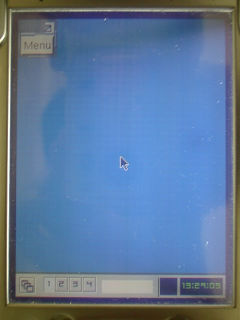
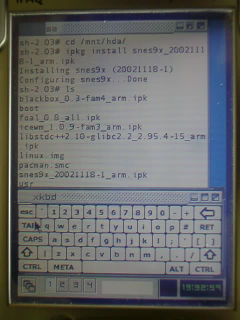
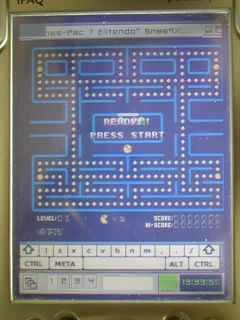
次はblackbox(blackbox_0.3-fam4_arm.ipk)ですがやり方はicewmとほぼ同じです。
しかしBlackNetさんのそのままのイメージでは足りないパッケージ
( libstdc++2.10-glibc2.2_2.95.4-15_arm.ipk )があるので先にそれをインストールします。
sh-2.03# ipkg install libstdc++2.10-glibc2.2_2.95.4-15_arm.ipk
sh-2.03# ipkg install blackbox_0.3-fam4_arm.ipk
sh-2.03# mv /usr/bin/x-window-manager /usr/bin/x-window-manager.bk
sh-2.03# ln -s /usr/X11R6/bin/blackbox /usr/bin/x-window-manager
sh-2.03# reboot
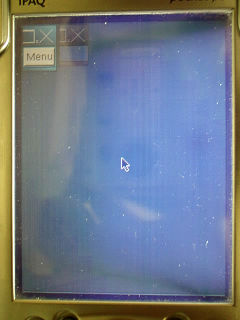
として早速、menuからterminalとキーボードを表示させます。
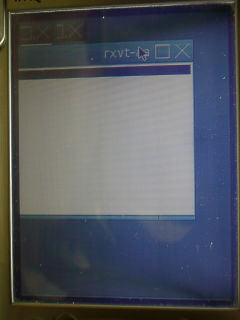
terminalが表示したところで上の青い帯をドラッグして右上隅にある
口(最大化)を行い右下隅にポインタを合わせ」を表示させそのまま上へドラッグして、
適当な大きさにします。
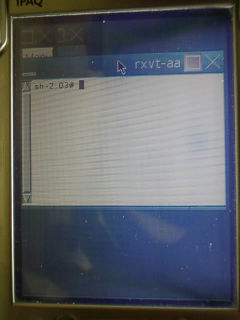
次にキーボードを表示させ同じように口(最大化)&ドラッグして、
適当な大きさと位置にして準備O.K.です。
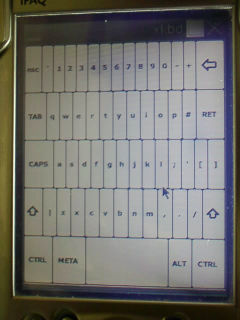
慣れてしまえばたいして苦ではないのですが他のWindowManagerとの使い勝手の違いに
初めのうちは、少々戸惑うかもしれません。
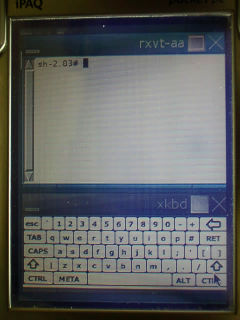
更にカスタマイズされたい方は、icewm、blackboxそれぞれ、
/etc/X11/icewm/preferences
/root/.blackboxrc
に設定ファイルがありますのでviなどで設定を変更してみるのも楽しいかと。
ただし、BlackNetさんのオリジナルのイメージではパッケージを追加しないとviは使えません。
viを使うためには、vim_5.7.028-1-fam1_arm.ipkをインストールすればよいのですが
このままではインストールできないようなのでlibgpmg1_1.19.3-6_arm.ipkを先に
インストールする必要があります。
sh-2.03# ipkg install libgpmg1_1.19.3-6_arm.ipk
sh-2.03# ipkg install vim_5.7.028-1-fam1_arm.ipk
とすれば、viが使えるようになるのですが
この時blackboxの画面上をタップして現れるメニューからrestartすると
blackboxのメニューが今まで使っていたMenuになり使いやすく?なります。

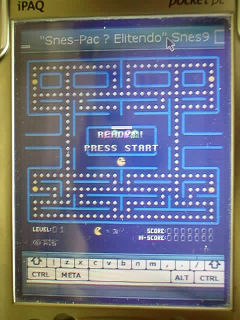
viをつかってblackboxをカスタマイズすることができます。
例えば
sh-2.03# vi /root/.blackboxrc
で中の
session style File: /usr/share/blackbox/stveles/Operation
の
Operationを/usr/share/blackbox/stveles/の中にあるArtwiz , Shade , Cthulhain , Outcomes , Spiff , Flux ,
Rampage , TDF , Minimal , Rancor , Twice , Nyz , Results
などに換えると見た目の印象を変えることができます。
※ また、Familiarのstyleもあるのですがこれだけは /root/.blackbox/styles/にあるので
/usr/share/blackbox/stveles/Operation を /root/.blackbox/styles/Familiar に換える必要があります。
(↓Familiarスタイル)

icewm、blackboxともにsnes9xを起動すると文字のつぶれもさることながら、
snes9x自体、更にキビキビと動く感じもします。(止める時はctrl + c。)
上に書いた、ほとんどの情報はganさんが、
こちらのBBSに投稿していただいたのをまとめさせていただきました。
(というかそのままです。)
どうも、ありがとうございました。
とても参考になりました。また、よろしくお願いします。
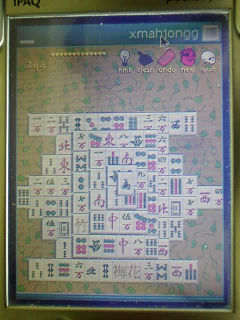
(ちなみにこれは、四川省?xmahjongg。)
あと、参考のためlinux.imgのファイルを作り直して大きくする方法が、
BlackNetさんの記事にあるのですが初心者にも分かるように説明させていただこうと思います。
せっかくなのでLinuxなPCを使わずにiPAQと少し大きな容量のCF
(今回、マイクロドライブ340MB使用しました。)で。
ホントに0からのsnes9xを参考に大きな容量のCFにBlackNetさんのXのイメージをコピーし、
それとは別にx.zipを解凍してxフォルダごとCFにコピーして、Familiar0.5.2を起動します。
Terminalから
sh-2.03#
cd /mnt/hda/x/sh-2.03#
mkdir new/sh-2.03#
mkdir old/sh-2.03#
mount -o loop linux.img old/sh-2.03#
dd if=/dev/zero of=new.img bs=1 count=100Msh-2.03#
mkfs ext3 -j -F new.imgsh-2.03#
mount -o loop new.img new/sh-2.03#
cd old/sh-2.03#
cp -ar ./ ../new/sh-2.03#
cd ..sh-2.03#
umount old/sh-2.03#
umount new/sh-2.03#
mv linux.img old.imgsh-2.03#
mv new.img linux.img(ddコマンドは約20分くらいは、掛かりますので気長に待ちましょう。)
新しくできたものはxの中のlinux.imgです。
count= の数値を書き換えると 新しいlinux.imgの容量が変わります。
参考まで。
(2003年4月19日)
(2003年4月20日 修正)
(2004年8月3日 追加)